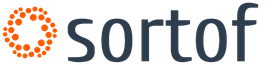Yandex.DNS: cel mai simplu mod de a proteja copiii de partea întunecată a internetului. Cum să configurați corect Internetul securizat de la Yandex - YandexDNS De ce Yandex DNS nu funcționează
Nu cu mult timp în urmă, printre multe resurse gratuite, a apărut un serviciu DNS util. Care, de fapt, are numele - Yandex.DNS. Astăzi ne vom uita la probabil principalele caracteristici ale acestui serviciu, avantajele și dezavantajele sale.
Yandex.DNS, ce este?
Acesta este un serviciu care vă permite să blocați accesul la site-uri cu conținut periculos și, de asemenea, blochează site-uri cu conținut pentru persoanele peste 18 ani.
După un studiu detaliat, putem evidenția următoarele caracteristici interesante:
- serviciul actualizează în mod regulat bazele de date cu site-uri cu conținut rău intenționat;
- datorită acestui fapt, computerul dumneavoastră va fi bine protejat de viruși atunci când vizitați site-uri de pe Internet;
- protejează în plus copiii de vizualizarea site-urilor cu conținut pentru adulți;
- Conexiune destul de simplă. Constă în schimbarea DNS-ului de pe un PC sau alt dispozitiv care este conectat la Internet. Și cel mai important, nu este nevoie să instalați aplicații suplimentare.
De exemplu, dacă toate dispozitivele sunt conectate prin acces printr-un punct wireless Wi-Fi, atunci în setările de pe router însuși, trebuie să schimbați adresele DNS cu cele furnizate de serviciu. După aceasta, toate dispozitivele care se conectează la acest punct vor fi protejate de orice site-uri proaste.
Ei bine, dacă Internetul este conectat direct la computer, atunci toate setările sunt modificate direct pe acest computer. Toate aceste acțiuni sunt efectuate destul de simplu și mai departe, vom lua în considerare fiecare opțiune în detaliu.
În primul rând, trebuie să vizitați site-ul web al acestui serviciu, care se află la: https://dns.yandex.ru/. Aici vedem trei coloane cu adrese DNS, pentru diferite niveluri de filtrare. O alegem pe cea care ni se potrivește. Dacă selectați unul dintre cele trei filtre furnizate, nivelul de protecție oferit de serviciu va fi afișat în partea de sus.
O altă caracteristică destul de interesantă: Yandex lansează propriul firmware (actualizare) pentru routerele Wi-Fi, care are deja toate setările necesare. În prezent, DNS de la Yandex este preinstalat pe routerele din seria D-Link DIR-615 / DIR-620 și ZyXEL Keenetic. În viitorul apropiat, firmware-ul este așteptat pentru alte modele și producători de routere. Deși, este cel mai fiabil să schimbi setările manual, nu este dificil, dar este mult mai sigur.
- 77.88.8.8 - DNS simplu, fără filtrare, dar cu viteză mare.
- 77.88.8.88 - blocarea accesului la site-uri cu conținut periculos și site-uri înșelătorii.
- 77.88.8.7 - pe lângă resursele periculoase, blochează și site-urile cu conținut erotic.
Configurarea Yandex.DNS pe computer
Când aveți un singur computer și este conectat la Internet folosind un cablu (cablu) cu pereche răsucită sau doriți să protejați doar un anumit computer, trebuie să specificați o nouă adresă DNS prin configurarea unei conexiuni de rețea. Aruncă o privire la panoul de notificări, acolo va fi o pictogramă Internet. Faceți clic dreapta pe el și deschideți secțiunea cu următorul nume: „Partajare și Centru de rețea”.
 Trebuie să deschideți „Schimbați setările adaptorului”.
Trebuie să deschideți „Schimbați setările adaptorului”.
 Apoi uite, în funcție de tipul de conexiune, trebuie să faci următoarele:
Apoi uite, în funcție de tipul de conexiune, trebuie să faci următoarele:
- sunteți conectat la Internet prin Wi-Fi - deschideți proprietățile conexiunilor wireless (faceți clic dreapta pe comandă rapidă și selectați „Proprietăți”);
- computerul este conectat la Internet folosind pereche răsucită - accesați proprietățile conexiunilor locale.
 În aceste proprietăți, trebuie să selectați protocolul TCP/IPv4 din listă și să faceți clic pe butonul de proprietăți. Acum bifați caseta de lângă „Utilizați următoarele adrese de server DNS”. Introduceți câmpul „DNS preferat” tastând noua adresă din Yandex.DNS și faceți clic pe butonul „OK”, apoi pe „OK” din nou.
În aceste proprietăți, trebuie să selectați protocolul TCP/IPv4 din listă și să faceți clic pe butonul de proprietăți. Acum bifați caseta de lângă „Utilizați următoarele adrese de server DNS”. Introduceți câmpul „DNS preferat” tastând noua adresă din Yandex.DNS și faceți clic pe butonul „OK”, apoi pe „OK” din nou.
 Gata, computerul tău este acum protejat de site-uri cu conținut periculos.
Gata, computerul tău este acum protejat de site-uri cu conținut periculos.
Configurarea Yandex.DNS pe un smartphone
Multe dispozitive mobile(în special cei care rulează sistemul de operare Android) vă permit să modificați și să configurați setările DNS. De exemplu, să ne uităm la cum să faceți acest lucru pe HTC One V, care are un telefon mobil instalat pe el. sistem de operare Android, versiunea 4.0.
Și așa, trebuie să mergem la setările de conexiune Wi-Fi. Găsiți punctul de acces cu care funcționează acest dispozitiv, apăsați și mențineți apăsat. Se va deschide un meniu, în care trebuie să faceți clic pe „Schimbați rețeaua”. Va fi un element „Opțiuni avansate”, puneți o „căsuță de selectare” lângă el și derulați în jos. Faceți clic pe „DHCP”, apoi selectați „Static”.
 Derulați în jos la elementul „DNS 1”. Aici introducem DNS-ul de la Yandex de care aveți nevoie și apoi facem clic pe „Salvați.
Derulați în jos la elementul „DNS 1”. Aici introducem DNS-ul de la Yandex de care aveți nevoie și apoi facem clic pe „Salvați.
 Gata! Telefonul dvs. este protejat.
Gata! Telefonul dvs. este protejat.
Configurarea Yandex.DNS pe un adaptor Wi-Fi fără fir
Nu este nimic complicat. Ca exemplu, vom avea un router TP-Link TL-WR843N. În browser, în bara de adrese, trebuie să tastați: 192.168.1.1. Veți fi transferat pe panoul de administrare al routerului Wi-Fi. În cazul unei erori care nu vă permite să introduceți setările, uitați-vă la adresa din partea de jos a routerului - a dvs. poate fi diferită. Acum trebuie să introduceți datele în rândurile pentru autentificare și parolă. Dacă nu l-ați schimbat de când ați achiziționat routerul, informațiile implicite de conectare vor fi „admin” și „admin”. După autorizare, deschideți fila „Rețea” - „WAN”.
Bifați caseta de lângă „Utilizați aceste servere DNS”, iar în câmpul de lângă „DNS primar”, introduceți DNS-ul dorit de la Yandex. În rândul de mai jos, lângă „DNS secundar”, puteți specifica o a doua adresă suplimentară de la Yandex sau puteți lăsa acest câmp gol. Este important ca și alte DNS să fie deja indicate acolo, așa că cel mai bine este să le notați undeva în cazul în care doriți să returnați totul înapoi.
 Configurarea routerului este finalizată! Este mai bine să reporniți acum routerul Wi-Fi. Dar, în principiu, totul ar trebui să funcționeze așa, imediat.
Configurarea routerului este finalizată! Este mai bine să reporniți acum routerul Wi-Fi. Dar, în principiu, totul ar trebui să funcționeze așa, imediat.
Pentru a nu mai folosi Yandex.DNS, trebuie să mergeți la setările de pe router însuși și să debifați elementul „Utilizați aceste servere DNS” (fila „Rețea” - „WAN”) și să ștergeți adresele înregistrate din Yandex. Dacă înainte de aceasta, alte DNS au fost indicate acolo și le-ați notat, atunci trebuie să le introduceți din nou în câmpurile obligatorii.
Caracteristica principală a acestei setări pe un punct de acces wireless Wi-Fi este că blocarea site-urilor nedorite va avea loc pe toate computerele și alte dispozitive conectate la punct.
Verificarea funcționării Yandex.DNS
Puteți verifica acest lucru destul de simplu. Încercați să vizitați un site prost sau dacă ați ales un DNS care blochează site-uri cu conținut pentru adulți, accesați un site cu o temă pentru adulți. Dacă totul funcționează, în loc de site veți vedea acest mesaj:
 Ce probleme puteți întâmpina când lucrați prin DNS de la Yandex?
Ce probleme puteți întâmpina când lucrați prin DNS de la Yandex?
Da, acest serviciu are dezavantajele lui. Putem spune că principalul dezavantaj al lui Yandex.DNS este că poate bloca accesul la site-uri complet inofensive și poate chiar necesare. Asta se întâmplă uneori. La urma urmei, acest serviciu este ghidat de bazele de date cu site-uri periculoase de la Yandex. Chiar și un site nevinovat poate ajunge accidental acolo și rămâne în această bază de date destul de mult timp. Deși vestea bună este că acest lucru se întâmplă rar, așa că nu toată lumea se confruntă cu această problemă.
Să rezumam
Un serviciu destul de bun care face internetul mai curat și mai sigur. Iar scopul său cel mai bun este de a proteja copiii de conținutul periculos sau pentru adulți. Și este pur și simplu un fapt minunat că se poate face la nivel de setări de rețea, fără a instala aplicații suplimentare. Acest lucru vă permite să asigurați o funcționare stabilă și de înaltă calitate a conexiunii dvs. la Internet.
Această funcție este destinată în primul rând să limiteze accesul anumitor grupuri de utilizatori la anumite resurse. Deoarece un astfel de instrument nu este furnizat în Yandex.Browser, dezactivarea acestuia provoacă unele dificultăți utilizatorilor. De fapt, dezactivarea controalelor parentale este destul de simplă dacă utilizați setările DNS.
Dezactivarea setărilor DNS
Părinții grijulii, pentru a-și proteja copilul de accesul la anumite resurse, folosesc adesea această metodă, dar, după cum știți, moneda are două fețe. Deoarece această funcție funcționează folosind doar o listă de site-uri sigure, este posibil să pierdeți accesul la unele resurse necesare care nu sunt incluse în această listă.
În esență, serverele DNS sunt un fel de filtre prin care trec toate cererile de căutare. Dacă site-ul nu îndeplinește cerințele de securitate, nu veți putea accesa conținutul informativ al acestuia.
Serverul DNS poate funcționa în două moduri diferite. În primul caz, accesul la resursele care pot fi infectate cu software viruși sau la site-uri create în scopul fraudării este limitat. Au adrese: 77.88.8.88 sau 77.77.8.2. În al doilea, conținutul destinat utilizatorilor adulți este blocat. Adrese: 77.88.8.7 și 77.88.8.3.
În ciuda faptului că deseori activarea controalelor parentale poate accelera semnificativ conectarea la unele resurse, este posibil să pierdeți accesul la anumite site-uri de care aveți nevoie dacă filtrul le consideră insuficient protejate.

Pentru a dezactiva acest instrument, va trebui să modificați setările routerului sau să specificați direct alte setări de conexiune în Windows.
Metoda 1: Dezactivarea DNS în diferite sisteme de operare Windows
În primul rând, trebuie să decideți ce versiune de Windows utilizați. În funcție de acesta, trecerea la setările de rețea va diferi.
Pentru Windows 10, procedura este următoarea:

În Windows 7, puteți merge la secțiunea necesară efectuând următoarea secvență de acțiuni:

Descrierea ulterioară va fi identică indiferent de versiunea sistemului de operare utilizată.

Dezactivează DNS în router
Controlul parental poate fi setat și folosind routerul. În acest caz, va fi mult mai dificil să îl dezactivați, deoarece setările sale diferă și în funcție de modelul dispozitivului. După ce ați citit instrucțiunile de utilizare pentru router, va trebui să dezactivați modul "Seif" sau "Familial" pentru a restabili accesul la toate site-urile.
Metoda 2: Modificați parametrii de căutare
Dacă anumite setări ale browserului au fost setate anterior pe computerul dvs., este posibil să nu pierdeți numai capacitatea de a accesa această sau acea resursă, ci și să nu mai primiți informații din rezultatele căutării Yandex. Puteți dezactiva aceste opțiuni după cum urmează:

Schimbând tipul de filtru de căutare, puteți obține din nou informațiile de care aveți nevoie din rezultatele căutării. Nu uitați să activați modul de salvare a cookie-urilor dacă nu doriți ca modificările să revină la starea inițială după repornirea browserului.
Schimbarea fișierului hosts în loc de a lucra cu setările DNS
Dacă toate modificările efectuate nu au adus rezultatele dorite și tot nu puteți ajunge la resursa necesară, va trebui să faceți modificări în fișierul hosts. Filtrele acestui fișier de sistem au o prioritate semnificativ mai mare decât oricare altele, ceea ce înseamnă că, dacă accesul la site-uri a fost blocat folosindu-l, atunci nicio modificare a DNS nu va face nimic.
Pentru a putea edita acest fișier, va trebui să vă conectați ca administrator și apoi să efectuați următoarea secvență de acțiuni:

După parcurgerea acestor pași simpli, veți putea din nou să recâștigați accesul la anumite conținuturi în browserul Yandex. Cel mai dificil lucru la dezactivarea controalelor parentale este identificarea modului în care acestea au fost configurate anterior, după care rezolvarea problemei durează doar câteva minute.
și Bună ziua... Multe site-uri de pe Internet sunt nesigure. Cu alte cuvinte, infectat. Care, în consecință, vă poate pătrunde în computer. Uneori, chiar și resursele de încredere conțin cod rău intenționat. În articolul de astăzi despre cum să configurați corect Internetul securizat de la Yandex - YandexDNS.
Acesta este un serviciu gratuit de la Yandex pentru utilizarea Internetului într-un mod sigur. Acest serviciu filtrează și blochează site-urile pe care este instalat cod rău intenționat.Datorită serviciului YandexDNS, vă puteți proteja computerul de viruși pe site-uri web.
Protejați-vă copiii de site-urile pentru adulți și site-urile frauduloase. Dacă încercați să deschideți o astfel de resursă, serviciul YandexDNS va opri instantaneu descărcarea datelor pe computer și va avertiza utilizatorul.Folosind acest serviciu, utilizatorul se va putea bucura de navigarea în siguranță. Yandex are o bază de date uriașă cu diverse site-uri de pe World Wide Web. În consecință, site-urile cu cod rău intenționat vor fi blocate.
Când activați filtrul DNS Yandex, copiii dvs. vor fi întotdeauna protejați de site-urile „adulte”. Site-urile frauduloase vor fi blocate, iar site-urile cu viruși cu atât mai mult. Site-ul oficial al YandexDNS
DNS (Domain Name System) înseamnă sistem de nume de domeniu. Cu cuvinte simple, o agendă de adrese de Internet pentru obținerea de informații despre un site. În primul rând, numele unui site de pe Internet constă nu numai din caractere ale alfabetului latin, ci are și o adresă digitală.
Numele de domeniu Yandex este „www.yandex.ru”, iar adresa sa este „213.180.204.11”. Adică, după introducerea unui nume de domeniu în bara de adrese, browserul va căuta adresa digitală. De fiecare dată când un utilizator vizitează o pagină web, browserul accesează sistemul DNS și își caută adresa acolo. Viteza de tranziție către site va depinde de cât de aproape este serverul DNS de computerul dvs.
Yandex are peste 80 de servere DNS situate în Rusia și în străinătate. Procesarea solicitărilor utilizatorilor către site-uri este procesată de serverul DNS cel mai apropiat de acesta. În consecință, cu YandexDNS, site-urile se vor deschide mai repede în modul „De bază”, iar sistemul Yandex DNS utilizează tehnologii proprii și Sophos.
Cum să configurați corect Internetul securizat din Yandex - YandexDNS
Moduri de operare pe Internet sigur de la Yandex - YandexDNS
- „De bază” - nu există filtrare a traficului, site-urile nu sunt blocate și, în consecință, aceasta crește viteza internetului
- „De bază” – filtrarea traficului intră pe site-uri de viruși și în mod fraudulos
- „Familie” - filtrează traficul către site-uri periculoase și site-uri pentru adulți
Adresele IP ale serviciului Yandex DNS
Cel mai adesea, setările protocolului 4 (TCP/IPv4) sunt folosite pe computer...
Cum să configurați corect Internetul securizat de la Yandex - YandexDNS în Windows 10
Trebuie să mergeți la „Panou de control”. Pentru a face acest lucru, faceți clic o dată pe comanda rapidă „Start” cu butonul din dreapta al mouse-ului. Se va deschide un meniu contextual, acum selectați „Panou de control”...
Deschideți fila „Vedeți starea rețelei și sarcinile”...
Apoi trebuie să selectați tipul de conexiune (cu fir sau fără fir)...
Apoi, faceți clic dreapta pe conexiunea selectată. Apoi selectați „Proprietăți”. În fereastra care se deschide, accesați fila „Rețea”. Apoi selectați „Internet Protocol Version 4 (TCP/IPv4)”. Faceți clic pe butonul „Proprietăți”.
În fereastra următoare, selectați „Utilizați următoarele adrese de server DNS”...
După ce ați făcut toate acestea, introduceți adresele modului DNS Yandex pe care l-ați ales în câmpurile „Server DNS preferat” și „Server DNS alternativ”. Apoi, salvați modificările făcând clic pe butonul „Ok”.
Concluzie
Serviciul YandexDNS este folosit pentru a vă proteja computerul de site-uri frauduloase, site-uri cu cod rău intenționat, site-uri periculoase și nedorite și site-uri pentru adulți. Filtrează traficul, blochează reclamele pentru site-uri pentru adulți și blochează roboții.
Bună ziua. După cum ați putea ghici din titlu, astăzi vom analiza o protecție destul de simplă, dar eficientă împotriva site-urilor pornografice și frauduloase. De ce DNS? Pentru că este foarte simplu și, dacă ai instalat un router, îi poți extinde acțiunea la întreaga rețea de acasă deodată. Dar mai întâi, să ne dăm seama ce fel de fiară este aceasta și cum funcționează.
Găsim elementul dorit în meniu și introducem următoarele adrese, în funcție de profilul de lucru selectat:
- De bază: 77.88.8.8 și 77.88.8.1
- Securizat: 77.88.8.88 și 77.88.8.2
- Familie: 77.88.8.7 și 77.88.8.3
Voi arăta un exemplu pe profilul de bază, dar pentru majoritatea utilizatorilor recomand să folosească „Safe”, iar dacă aveți copii acasă, „Familie”.
Configurarea Yandex DNS pe un router TP-Link
Cel mai bine este să configurați acest lucru pe router.

Dacă doriți să configurați un singur computer sau nu aveți încă un router și o rețea locală de acasă, atunci să luăm o altă cale. În tavă, faceți clic dreapta pe pictograma „Rețea” și selectați „Centrul de rețea și partajare”.
Configurarea Yandex DNS pe un router DOCSIS 3.0 C7000
Am un furnizor Akado, care mi-a furnizat un router DOCSIS 3.0 C7000, voi da un exemplu despre cum să configurez „Yandex DNS” în el. După cum puteți vedea din exemplul meu, setările mele de rețea și serverele DNS provin de la router. Serverele DNS sunt furnizori externi.

Pentru a remedia acest lucru, trebuie să accesați secțiunea „Rețea - WAN”. Selectați în " Tip conexiune WAN„ opțiunea „IP static”, apoi introduceți datele statice pe care trebuie să le obțineți de la furnizorul dvs.

Configurarea Yandex DNS pe interfața de rețea din Windows
Această metodă este potrivită pentru absolut toți utilizatorii, în special pentru cei care nu au capacitatea și cunoștințele de a configura totul la nivel de router. Acest exemplu va fi relevant pentru orice versiune de Windows. Deschideți fereastra Run (prin apăsarea simultană a tastelor WIN și R) și introduceți comanda acolo:

sau prin zona de notificare Windows selectând pictograma de rețea de acolo.

Faceți clic pe adaptorul de rețea principal, aceasta va deschide pagina de stare curentă și statistici.

Proprietăți de deschidere